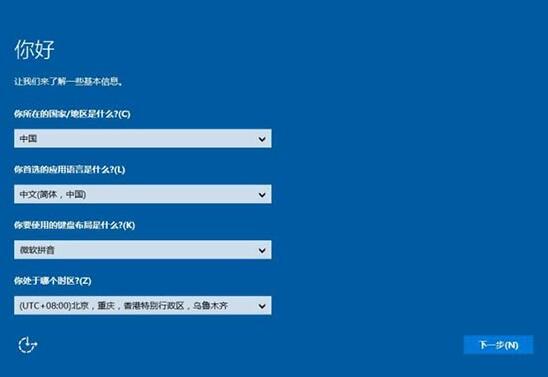有许多用户入手联想小新15后,因为软件安装设置不当,加上长久未清理系统,导致系统垃圾过多,并且造成系统卡顿。如果系统此时已经一团糟,那么重装系统无疑是个好选择。本文就教大家,如何使用知名的U盘启动盘安装工具u启动来重装联想小新的win10系统。

准备工作:
1、下载u启动u盘启动盘制作工具将U盘制作成启动盘,U盘建议选择空闲空间大于8G的干净U盘。如果U盘有其他重要文件,记得在其他地方做好备份,因为制作U盘启动盘会格式化U盘。
2、下载win10系统镜像并存入u盘启动盘中
3、到联想小新15的bios中设置U盘为第一启动项,具体可在站内搜索:《联想小新15怎么把U盘设置为第一启动项》进行参考。
安装win10系统操作步骤:
1、把已经制作好的u启动u盘启动盘插入电脑usb接口,设置好开机启动项并按快捷键进入u启动主菜单界面,选择“【02】u启动win8pe标准版(新机器)”并回车,如图:
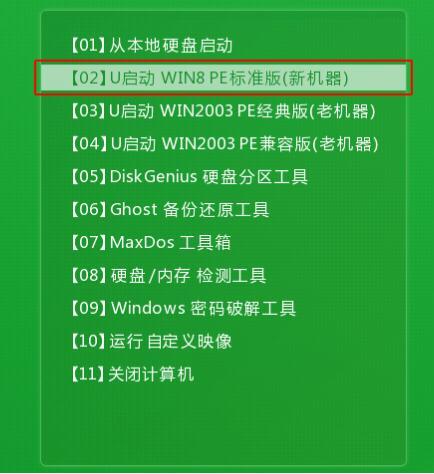
2、在u启动pe装机工具中,系统会自动识别系统镜像安装包,在下拉菜单中选择win10系统镜像,接着选择c盘做系统盘,点击“确定”,如图:
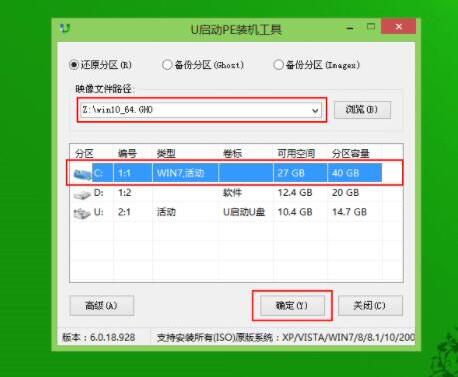
3、这时会弹出程序将执行还原操作提示框,点击“确定”,如图:

4、之后就是系统还原过程,还原成功后电脑会自动重启计算机,然后进行程序安装,静静等待安装完成,如图:

5、win10安装完成后就可以进行系统的相关设置了,之后便可使用win10系统。如图: